
Realize seu trabalho de forma profissional
De treinamentos a marketing completo, nossa comunidade de parceiros pode ajudar você a fazer as coisas acontecerem.
Exibir e editar idiomas de contatos
O Mailchimp tenta detectar o idioma do navegador dos seus contatos quando entram para o seu público, atualizam o perfil ou clicam nos links em seus e-mails. Você pode usar essas informações de idioma para segmentar seus contatos, traduzir conteúdo ou carregar conteúdo condicional em formulários e-mails.
Neste artigo, você aprenderá como consultar e editar as preferências de idioma dos seus contatos.
Antes de começar
Algumas coisas que você precisa saber antes de começar:
- Quando você adiciona um contato inscrito manualmente ao seu público, o perfil dele exibirá Ainda não detectado sob o cabeçalho Idioma até que o idioma seja detectado. Isso também acontece quando você importa seus contatos sem nada mapeado para a coluna Idioma, ou se um contato específico não tiver um código de idioma indicado no arquivo de importação.
Ver ou editar contatos individuais
Para ver ou editar a preferência de idioma de um contato, siga estas etapas.
- Clique em Audience (Público) e, em seguida, clique em All contacts (Todos os contatos).
- Se você tiver mais de um público, clique no menu suspenso Público e escolha aquele com o qual deseja trabalhar.
- Clique no contato que gostaria de editar.
- No perfil do contato, clique em Configurações. Ao lado de Idioma, clique no menu suspenso e escolha o idioma do seu contato.
Editar vários contatos
Se precisar atualizar o idioma de muitos contatos de uma só vez, você pode importar um arquivo de importação formatado corretamente com as novas informações. Inclua uma coluna para o idioma e insira o código do idioma de preferência de cada contato. Para funcionar de maneira adequada, os códigos de idioma devem estar formatados exatamente conforme indicado.

Quando importar o arquivo para o Mailchimp, faça a correspondência entre a coluna Idioma e o campo Idioma e clique em Salvar.
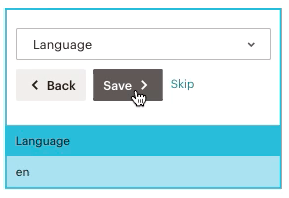
Na etapa Organizar , marque a caixa ao lado de Atualizar contatos existentes.
Códigos de idioma
Inglês = en
Árabe = ar
Africâner = af
Bielorrusso = be
Búlgaro = bg
Catalão = ca
Chinês = zh
Croata = hr
Tcheco = cs
Dinamarquês = da
Holandês = nl
Estoniano = et
Farsi = fa
Finlandês = fi
Francês (França) = fr
Francês (Canadá) = fr_CA
Alemão = de
Grego = el
Hebraico = he
Hindi = hi
Húngaro (hu)
Islandês = is
Indonésio = id
Irlandês = ga
Italiano = it
Japonês = ja
Khmer = km
Coreano = ko
Letão = lv
Lituano = lt
Maltês = mt
Malaio = ms
Macedônio = mk
Norueguês = no
Polonês = pl
Português (Brasil) = pt
Português (Portugal) = pt_PT
Romeno = ro
Russo = ru
Sérvio = sr
Eslovaco = sk
Esloveno = sl
Espanhol (México) = es
Espanhol (Espanha) = es_ES
Suaíli = sw
Sueco = sv
Tâmil = ta
Tailandês = th
Turco = tr
Ucraniano = uk
Vietnamita = vi
Próximos passos
Agora que você sabe como visualizar ou editar as configurações de idioma para seus contatos, aqui estão algumas maneiras de usar essas informações.
- Organizar contatos por idioma
Crie um segmento baseado em idioma. Isso facilitará o envio de conteúdo direcionado. Para saber mais, consulte Criar e enviar para um segmento. - Traduzir seu conteúdo
Vincular contatos a uma versão traduzida do seu conteúdo no Google Tradutor. Para saber mais, consulte Traduzir conteúdo em um e-mail. - Adicionar conteúdo condicional
Exiba seu e-mail em diferentes idiomas, dependendo do destinatário. Para saber mais, confira Usar etiquetas de mesclagem condicionais.
Servicio técnico

Está com alguma dúvida?
Os usuários de planos pagos podem fazer login para acessar o suporte via e-mail e chat.